
Bom, vamos logo ao passo a passo de como fazer um pen-drive bootavel para você formatar o seu computador, método atualizado e sem risco de vírus.
Dividiremos esse passo a passo em duas partes. A primeira é para aqueles que ainda não baixaram a imagem ISO do sistema e querem formatar o seu computador, então, a Microsoft tem uma ferramenta oficial que permiti você baixar a ISO do Windows 10 atualizada e limpa de vírus e ainda fazer seu pen-drive ou CD bootavel, vamos aprender a usar essa ferramenta.
Para você que quer fazer um pen-drive ou DVD bootavel e ainda não baixou a ISO, o processo é bem simples
Seguindo ao próximo passo, você vai baixar a ferramenta MediaCreationTool, é uma ferramenta oficial da Microsoft para criação de pen-drive ou CD bootavel, para baixar a ferramenta é bem simples, primeiramente CLIQUE AQUI para ser redirecionado em uma nova aba a pagina da Microsoft, após isso, clique em “Baixar a ferramenta agora”.
Assim que o download estiver pronto, você vai executar clicando duas vezes, assim que ele abrir ele vai mostrar alguns avisos e termos e licenças, clique em Aceitar, depois terá duas opções: “Atualizar este computador agora” e “Criar mídia de instalação (Pen-drive, DVD ou arquivo ISO) para outro computador”, clique na segunda e depois em avançar, após isso, ele vai te dar algumas opções que por padrão já vão vir preenchidas de acordo com o seu computador, que são elas Idioma, Edição e Arquitetura, caso você queira alterar isso é só desmarcar a caixinha logo abaixo (Usar as opções recomendadas para este computador).
Após isso, clique em avançar, e assim vai chegar na parte importante, a ferramenta vai perguntar em qual mídia você vai querer usar a ISO, na Unidade Flash USB ou criar um arquivo ISO para gravar em um DVD, caso esteja usando um pen-drive é necessário lembrar que você precisa usar um pen-drive de no mínimo 8GB, após escolher o seu método, clique em avançar, e depois escolha o seu pen-drive que você quer usar, caso não apareça o seu pen-drive, clique em atualizar a lista de unidades, clique avançar, e agora então é só esperar, o tempo vai depender um pouco da sua internet, por que ele ainda vai baixar a ISO, depois é só esperar ele terminar de instalar e seu pen-drive estará pronto para o boot.
Para você que quer fazer um pen-drive ou DVD bootavel e já baixou a ISO, o processo também é bem simples
Para você que já tem uma ISO e quer colocar em algum pen-drive, nós vamos usar o RUFUS, ele é uma ferramenta bem leve, você pode baixar essa ferramenta CLICANDO AQUI.
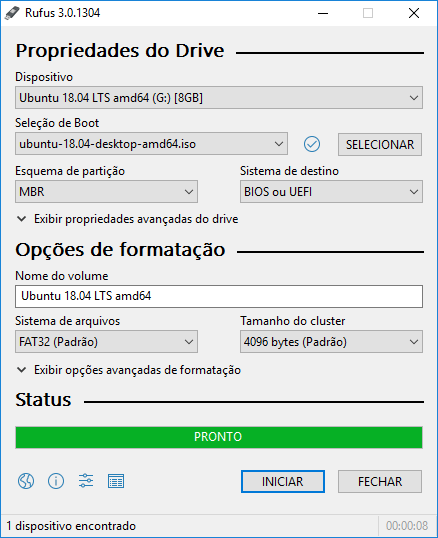
Após o download completo, clique duas vezes ou inicie a ferramenta como administrador, assim que abrir ele vai te pedir alguma informações como a unidade do pen-drive.
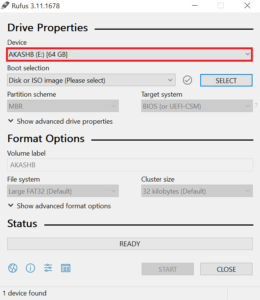
Verifique sua unidade e caso tenha algum arquivo no pen-drive, faça um backup dos arquivos por que ele vai formatar o seu pen-drive, depois, você vai clicar em Selecionar para selecionar uma imagem ISO, em esquema de partição você pode deixar em GPT mesmo.
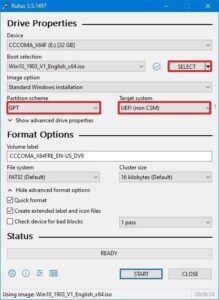
No sistema de destino, também pode deixar em UEFI em nome de volume ficara um nome de sua preferencia, exemplo “Windows-10”, sistema de padrão e tamanho do cluster, você pode deixar padrão, após isso, você pode clicar em Iniciar, logo em seguida irá aparecer uma caixa de aviso, avisando que todos os arquivos da unidade serão removidos, e para continuar clique em “Ok” após isso, ele vai começar o processo de formatação.
Assim que finalizar a formatação o seu pen-drive estará pronto para boot, pode fechar o programa estará tudo prontinho pra você formatar a sua maquina.
